Slik legger du til Gmail på oppgavelinjen på Windows (HURTIGGUIDE)

Slik legger du til Gmail på oppgavelinjen i Windows 10/11 ved hjelp av Chrome eller Microsoft Edge. Få en rask og enkel veiledning her.
Hvis du får Netflix- feilen Vi har problemer med å spille av denne tittelen etterfulgt av en kode, har du sannsynligvis tilkoblingsproblemer. Det er også en sjanse for at Netflix er midlertidig nede eller at enhetsgrensen er nådd. Finn ut hvordan du fikser dette nedenfor.
Innholdsfortegnelse:
Dette er hvordan du fikser Netflix, vi har problemer med å spille av denne tittelen akkurat nå
Først bør du sannsynligvis sjekke nettverket. Pass på at du ikke bruker et målt Wi-Fi-nettverk og at nettverket ikke er overbelastet med for mange tilkoblede enheter som bremser båndbredden i prosessen. Også, hvis du bruker mobildata, sørg for at Netflix har lov til å bruke det i bakgrunnen. Du kan også logge av og logge på igjen eller installere appen på nytt og se etter forbedringer.
1. Sjekk nettverket
Dette blant mange forskjellige Netflix-feil med varierende koder peker vanligvis mot tilkoblingsproblemer. Så sørg for at enheten din er koblet til et stabilt Wi-Fi- eller mobildatanettverk. Du kan teste nettverkstilkoblingen i appinnstillingene ved å følge disse trinnene:
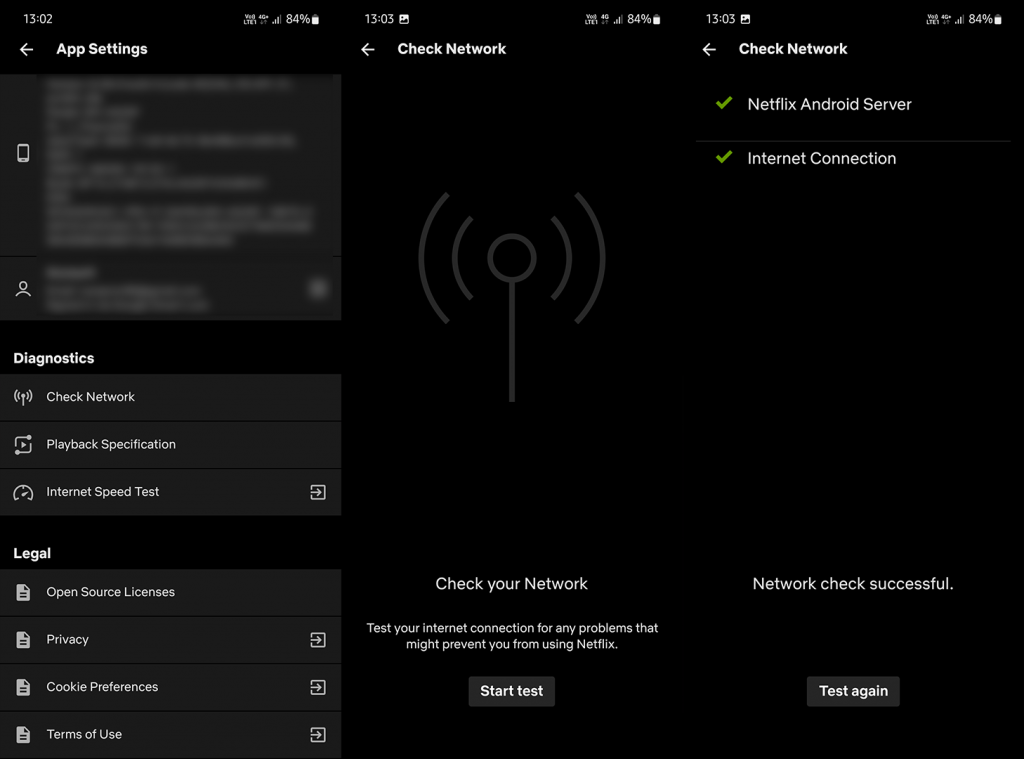
Hvis du vil streame Netflix-innhold på telefonen din med mobildata, kan du gjøre det uten noen veksler. Imidlertid kan systemet hindre Netflix fra å bruke mobildata. Følg disse trinnene for å sjekke om Netflix har tillatelse til å bruke mobildata i bakgrunnen:
Du bør også sjekke om systemdataspareren er aktivert og deaktivere den.
2. Pass på at Netflix ikke er nede
Selv om det er sjelden, kan Netflix-servere gå ned fra tid til annen. Om dette skjer på grunn av regelmessig systemvedlikehold eller dette er en systemfeil, spiller det ingen rolle for sluttbrukeren. Med mindre vi snakker om tid, må du vente på at Netflix skal fungere igjen. Servervedlikehold tar ikke så lang tid, mens serviceproblemer kan ta lengre tid. Uansett vil du sannsynligvis vite hva som skjer på den siden.
Den beste måten å lære er Netflix nede, er å navigere til Is Neflix Down-nettsiden, her . Hvis Netflix er nede, forklarer det hvorfor du får Vi har problemer med å spille av denne tittelen. Hvis ikke, fortsett til neste trinn.
3. Sørg for at du ikke har nådd grensen for strømmeenheter
Ikke glem også planens enhetsgrense. Basert på Netflix-abonnementet ditt, kan enten én (Grunnabonnement), to (Standardplan) eller fire enheter (Premium-abonnement) strømme innhold samtidig. Du kan bruke så mange enheter du vil, men bare opptil 4 kan strømme innhold samtidig. Så hvis du ga bort Netflix-legitimasjonen din til andre, sørg for at grensen ikke allerede er nådd.
Du kan også logge ut av Netflix og logge på igjen og prøve igjen. Hvis du mistenker at noen bruker kontoen din uten at du vet det, kan du logge ut fra alle enheter og endre passordet ditt. Slik logger du av alle enheter og endrer kontopassordet på Netflix:
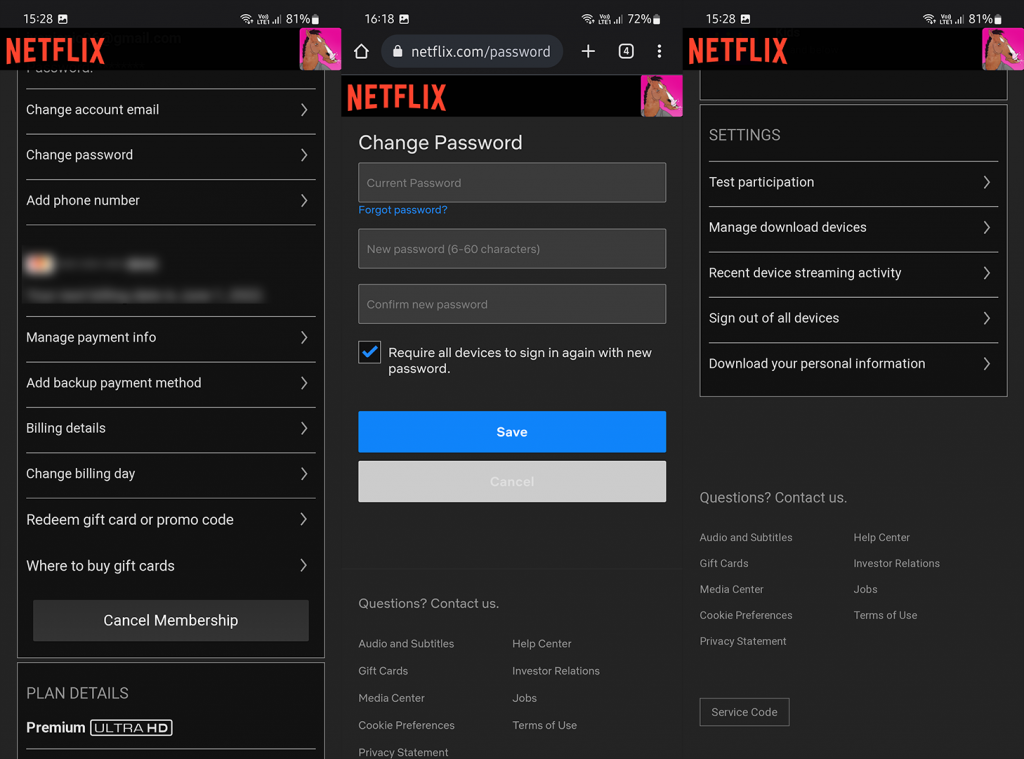
4. Installer appen på nytt
Hvis ingen av de foregående trinnene fungerte for deg, sørg for å installere appen på nytt og prøv igjen. Den enkleste måten å installere Neflix på er å avinstallere den fra Play Store etterfulgt av en rask omstart. Etter det er det bare å navigere tilbake til Play Store og installere Netflix på nytt .
Vi kan ikke avslutte denne artikkelen før vi nevner at Netflix ikke bryr seg så mye om enhetens fastvare så mye den bryr seg om sikkerhetsoppdateringer fra Google. Så sørg for å navigere til Innstillinger> Sikkerhet> Google Play-systemoppdatering og installer tilgjengelige oppdateringer.
Med det sagt kan vi avslutte denne artikkelen. Takk for at du leser og legg gjerne igjen tankene dine i kommentarfeltet nedenfor. Vi ser frem til å høre fra deg.
Slik legger du til Gmail på oppgavelinjen i Windows 10/11 ved hjelp av Chrome eller Microsoft Edge. Få en rask og enkel veiledning her.
Hvis App Store forsvant fra startskjermen på iPhone/iPad, ikke bekymre deg, det er en enkel løsning for å gjenopprette den.
Oppdag de beste ublokkerte spillnettstedene som ikke er blokkert av skoler for å forbedre underholdning og læring.
Mottar feilmelding om utskrift på Windows 10-systemet ditt, følg deretter rettelsene gitt i artikkelen og få skriveren din på rett spor...
Du kan enkelt besøke møtene dine igjen hvis du tar dem opp. Slik tar du opp og spiller av et Microsoft Teams-opptak for ditt neste møte.
Når du åpner en fil eller klikker på en kobling, vil Android-enheten velge en standardapp for å åpne den. Du kan tilbakestille standardappene dine på Android med denne veiledningen.
RETTET: Entitlement.diagnostics.office.com sertifikatfeil
Hvis du står overfor skriveren i feiltilstand på Windows 10 PC og ikke vet hvordan du skal håndtere det, følg disse løsningene for å fikse det.
Hvis du lurer på hvordan du sikkerhetskopierer Chromebooken din, har vi dekket deg. Finn ut mer om hva som sikkerhetskopieres automatisk og hva som ikke er her
Vil du fikse Xbox-appen vil ikke åpne i Windows 10, følg deretter rettelsene som Aktiver Xbox-appen fra tjenester, tilbakestill Xbox-appen, Tilbakestill Xbox-apppakken og andre..


![[100% løst] Hvordan fikser du Feilutskrift-melding på Windows 10? [100% løst] Hvordan fikser du Feilutskrift-melding på Windows 10?](https://img2.luckytemplates.com/resources1/images2/image-9322-0408150406327.png)



![FIKSET: Skriver i feiltilstand [HP, Canon, Epson, Zebra og Brother] FIKSET: Skriver i feiltilstand [HP, Canon, Epson, Zebra og Brother]](https://img2.luckytemplates.com/resources1/images2/image-1874-0408150757336.png)

![Slik fikser du Xbox-appen som ikke åpnes i Windows 10 [HURTIGVEILEDNING] Slik fikser du Xbox-appen som ikke åpnes i Windows 10 [HURTIGVEILEDNING]](https://img2.luckytemplates.com/resources1/images2/image-7896-0408150400865.png)